XboxOneのゲームプレイ動画を録画してYoutubeに共有する方法
ゲームストリーミングの録画は、ますます人気で、ソニーやマイクロソフトも、ライブのストリーミングをブーストするためのデバイスにリッチな機能や特徴を提供しています。ここでは、XboxOneで録画をするための4つ方法を紹介していきます。
XboxOneのゲームプレイ動画を録画するためには
方法1.XboxOneに組み込まれている機能を使う
XboxDVDのアプリでは、初心者でも簡単に編集、共有、録画ができるようになっています。Xboxを使ってゲームプレイを記録し、YouTubeにアップするには、3つの異なる方法があります。
まず一つ目が単純にXboxに記録をするというコマンドをいれてやれば、ツールが即座に記録を開始します。そして、30秒のゲームクリップが自動で保存されます。
二つ目は、プレーヤーがYを押す時、サンドイッチボタンのダブルタブが動作するようになっています。これにより30秒間ゲームが録画され、Xで、スクリーンショットが保存されます。
三つ目は、ゲームの終わりのクリップオプションから、必要に応じて、動画の長さを調整するという方法です。
方法2.ゲームDVRを使う
もし、もっと短かくか、長い動画を録画したければ、ゲームDVRのアプリを使います。
手順1.ゲームをしている時、コントローラーの中央に表示されるXboxのボタンを2回タップ。
手順2.サイドバーから、“スナップ アプリ”を選び、さらにゲームDVRを選択。
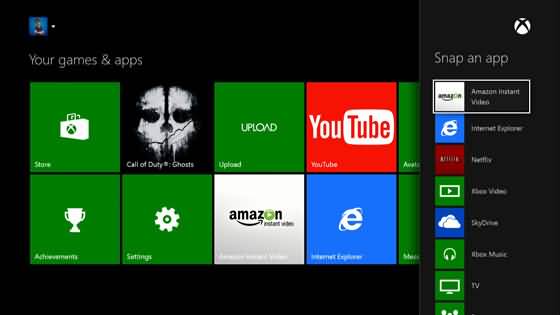
手順3.キネクトを使っている場合は、単に「Xbox、スナップゲームDVR」とだけ言えば良い。賢いデバイスが直ちに実行に移してくれます。
手順4.臨む録画時間が終わったら、スクリーンから、End Clip Nowを選びます。そうすると、ゲームクリップが生成されます。
スナップの違うアプリでスイッチしていくため、コントローラーのXboxのボタンをダブルタップする必要があります。その時、指示のパッドや、使いたいアプリを選ぶ左のスティックが役に立ちます。最後に、集めたデータを保存するのを忘れてはいけません。そうしておけば、使いたい動画を選べ、おきたい場所におけるようになります。
方法3.録画のソフトを使う
XboxOneからの動画を記録するため、より進んだソフトウェアを使うこともできます。ストリーミングや、キャプチャリングの問題を解決するには、 Open Broadcaster Softwareが効力を発揮します。リアルタイムで、ゲームの動画をキャプチャーしたいなら、太いネットワーク、 Open Broadcaster Softwareが使えるキャプチャーコンピューター、テレビかディスプレイ、良い品質のHDMIケーブル、HDIスプリッター、AVioHDが必要となってきます。
手順1.最初にテレビか、ディスプレイをXboxOneにつなげます。キャプチャーコンピューターとHDMIスプリッターの間は、AV.io HDでつなげます。

手順2. Open Broadcaster Softwareを開始。
手順3.いくつかの条件設定をして、どのようにキャプチャーをするのかを決める。この際、AV.ioをOpen Broadcaster Softwareへのグローバルリソースとして追加し、キャプチャーを開始する。プレビューストリームのボタンできちんとできているか確認ができます。
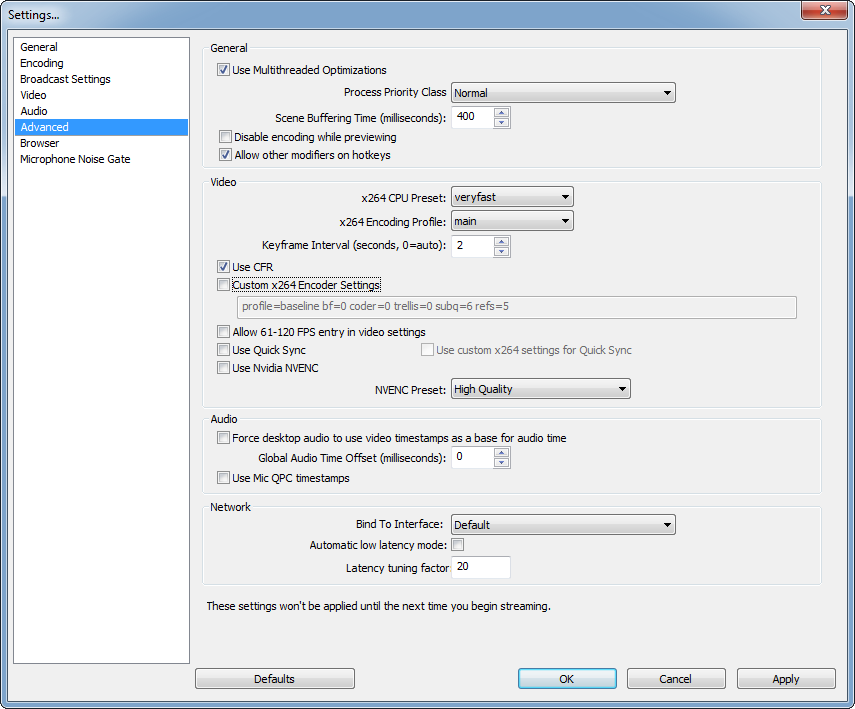
手順4.録画開始。
方法4.キャプチャーカードを使う
高品質な画像を作りたいということであれば、もう少し進んで技術を試してみるのが良いでしょう。プロとしてのゲーマーやYouTubeを使っている方は、キャプチャーボードを使っています。キャプチャーボードを使って記録をするためには、ElgatoGameCaptureHD、2本のHDMIケーブル、USBケーブルが必要となります。

手順1.ElgatoGameGaptureHDをHDMIを使いXboxOneとつなげる。
手順2.ElgatoGameGaptureのソフトをXboxOneからの動画を録画するために設定。
手順3.ゲームプレイを録画開始。
さらに、適したプロレベルの機能が欲しいということであれば、「Wondershare DemoCreator」を導入することをお勧めします。
関連人気記事:QuickTimeの代わりになるmac画面録画ソフトおすすめ
関連人気記事:ビデオキャプチャーソフトおすすめランキング5選
関連人気記事:Open Broadcaster Softwareのレビューと評価をご紹介>>
ゲーム録画ソフトオススメ
ゲーム動画の編集ソフトオススメ
コメント
製品に関するご意見・ご質問・ご要望はお気軽に こちらまでお問い合わせください。 >>







役に立ちましたか?コメントしましょう!